发布时间:2024-06-04 09:56编辑:91下载站阅读:0次我要评论(0)
很多小伙伴在使用咪咕视频软件观看视频时可能会需要给视频设置定时关闭时间,但又不知道该在哪里找到相关工具。其实我们只需要在咪咕视频软件中点击打开一个自己想要观看的视频,然后在视频页面右上角找到“...”图标,点击打开该图标,接着在下拉列表中找到“定时关闭”选项,点击打开该选项,最后在定时关闭的框内选择一个自己需要的定时关闭时间即可。有的小伙伴可能不清楚具体的操作方法,接下来小编就来和大家分享一下咪咕视频设置定时关闭的方法。
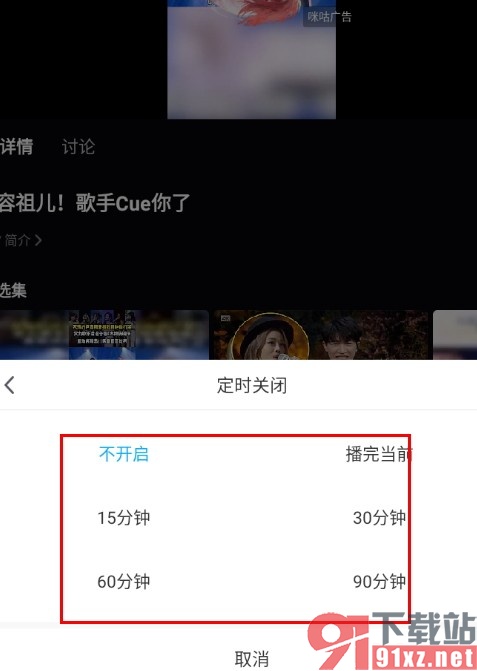
1、第一步,我们先点击打开咪咕视频软件,然后在咪咕视频页面中选择一个想要观看的视频,点击打开该视频
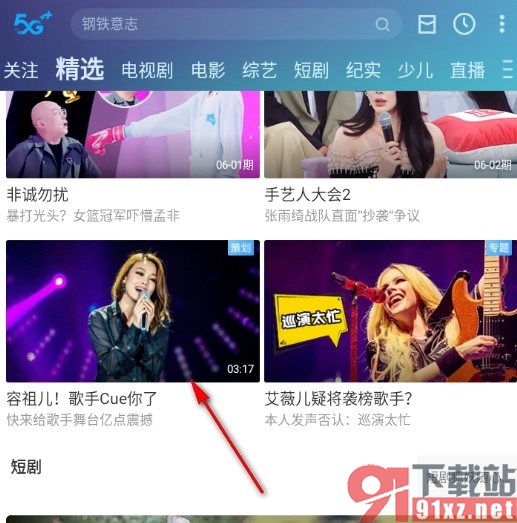
2、第二步,进入视频页面之后,我们再在该页面右上角找到“...”图标,点击打开该图标
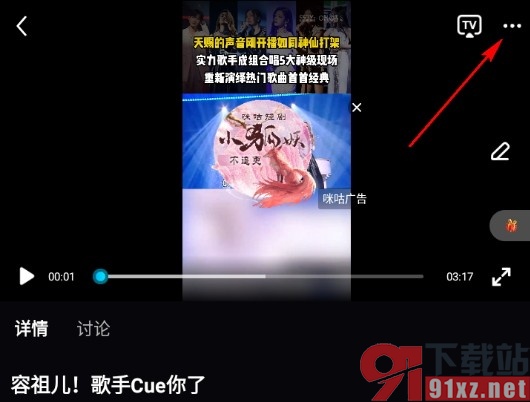
3、第三步,打开“...”图标之后,我们再在菜单列表中找到“定时关闭”选项,点击打开该选项
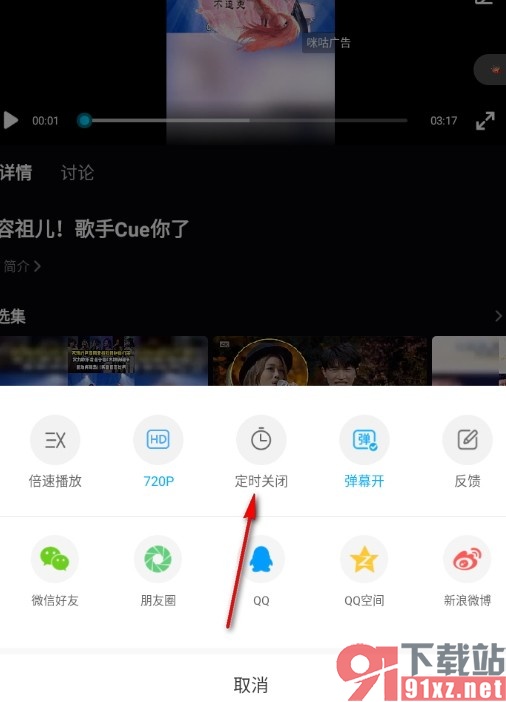
4、第四步,打开定时关闭选项之后,我们再在定时关闭页面中选择一个自己需要的关闭时间即可
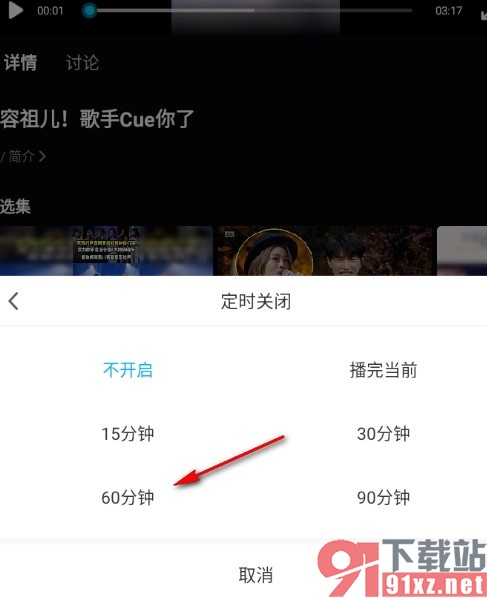
5、第五步,选择好定时关闭的时间之后,我们在页面中就能看到“视频将在30分钟后关闭”字样了
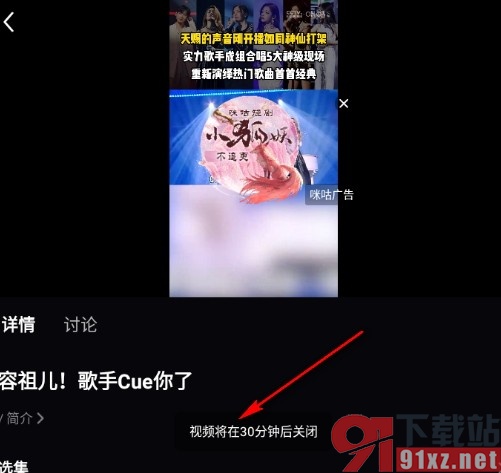
以上就是小编整理总结出的关于咪咕视频设置定时关闭的方法,我们在咪咕视频页面中先点击打开一个视频,然后在视频页面中打开“...”图标,再找到定时关闭选项,点击打开该选项,最后选择好自己需要的定时关闭时间即可,感兴趣的小伙伴快去试试吧。